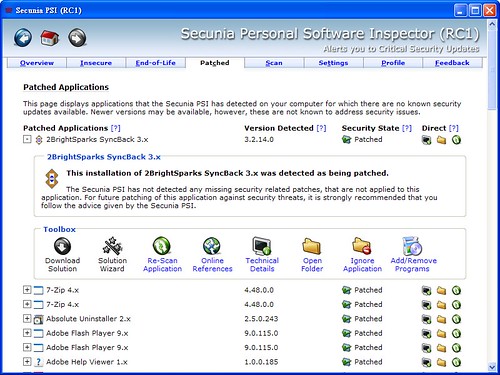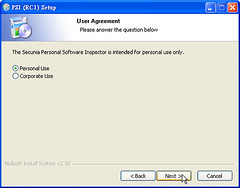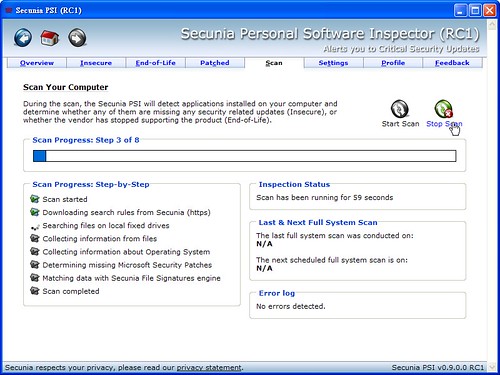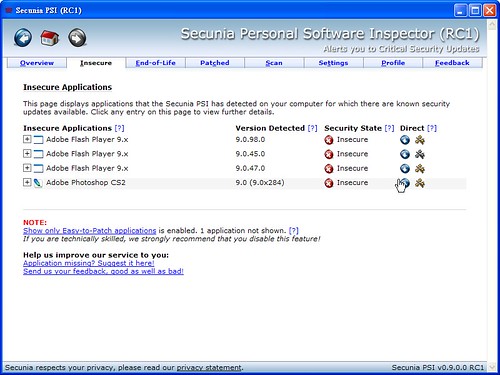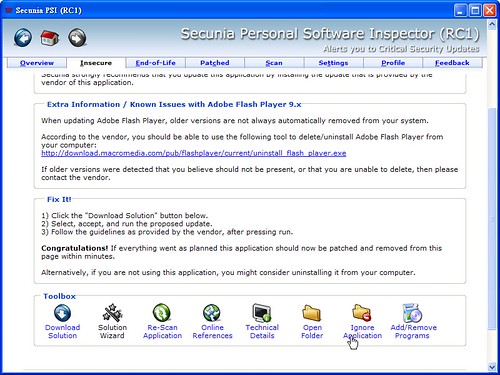[轉貼]保持電腦中軟體的安全更新
[轉貼]保持電腦中軟體的安全更新
|
保持電腦中軟體的安全更新:Secunia Personal Software Inspector
我們都知道Windows作業系統定期都會推出「安全更新」,這些更新的重點可能不在於功能的升級,而是在於去除舊版軟體中會被駭客利用的漏洞;對於電腦用戶來說,定期執行安全更新是比安裝任何超強防毒、防火牆軟體更為重要的第一線安全防護工作。其實,不只是Windows作業系統需要做安全的更新,我們也可以聽到像Adobe Reader、Java、Flash Player等等應用軟體傳出安全漏洞的消息,這些漏洞若不填補,便可能成為惡意程式入侵你電腦的管道。而「Secunia Personal Software Inspector」(簡稱Secunia PSI)這個小工具,就是幫你檢查電腦中已經安裝的軟體是否都已經進行了最新的安全升級,如果沒有的話,Secunia PSI還可以幫你找出更新檔的連結,方便你立即執行升級。
Secunia本身是一個專門檢查各種軟體安全漏洞的機構,用Google找一下Secunia的資料,可以看到這個機構發現IE、Firefox漏洞的各種新聞;到其網站首頁,也可以看到各種風險等級的安全快報。「Secunia PSI」正是在這樣的基礎上誕生的一款安全檢查小工具,當然它無法像防毒軟體那樣幫你查毒殺毒,但是它卻「可能」可以幫你防範於未然,透過監控軟體的升級,在被入侵感染前先把電腦中的安全漏洞填補好。 目前Secunia PSI還在RC1的階段(接近於正式版)。下載Secunia PSI後直接進行安裝,安裝過程會碰到詢問你是否為個人使用,免費的Secunia PSI只允許個人使用,所以這邊請勾選「Personal Use」。 第一次安裝完後,就會立刻開始進行本機掃瞄,這邊需要等待一小段時間,Secunia PSI會掃描你所安裝的程式,檢查這些軟體是否有需要立刻進行「安全升級」。這邊要注意的是這個工具無法偵測到所有程式的更新,也「不太在意」非安全性的更新;Secunia PSI是一個安全檢查工具,設計的重點在於結合Secunia本身的漏洞通報資料庫,幫你偵測那些常見有「安全疑慮」的應用程式,並提醒你是否需要進行安全升級。 掃描完成後會顯示出結果報表,並自動在上方標籤列中切換到〔Insecure〕標籤頁面,在這個頁面中會列出你尚未進行安全更新的應用程式。例如這邊可以看到我的Flash Player沒有更新到最新的版本,這時候你可以直接點擊項目後方的〔Download〕按鈕來下載最新版的檔案。 你可以用滑鼠左鍵點擊項目最左邊的〔+〕,打開該項目的詳細資料列表,在詳細資料中可以看到Secunia PSI會自動幫你偵測好更新檔的下載點;然後在下方的「ToolBox」欄位有多個圖型按鈕,每個按鈕都是一種實用的小功能,例如可以下載更新檔、再次掃描應用程式、建立忽略的規則,甚至可以反安裝目前的不安全程式。 基本上這就是Secunia PSI基本的操作模式,非常的簡單易用。後續你也只需要在主程式的不同標籤頁面切換,就可以使用各種功能。例如〔End-of-Life〕標籤頁面,會告訴你電腦中哪些軟體已經停止安全更新了,這代表你使用這些軟體可能要冒著漏洞無人填補的風險;〔Patched〕則是列出已經進行安全升級的應用程式,這邊要再強調一次的是,Secunia PSI不是檢查「功能更新」,而是檢查「安全更新」;切換到〔Setting〕標籤頁面,如果勾選「Show only Easy to Patch applications」,那麼在「Insecure」列表中就會排除那些Secunia認為較難升級的程式,其實這個意思就是Secunia會自動排除那些資料庫裡找不到直接更新檔的應用程式。 關於軟體功能升級的更新檢查器是像SUMo這樣的小工具,而Secunia PSI則是幫你保持電腦中應用程式的安全性;在我實際的嘗試中,我覺得Secunia PSI或許還不夠全面、偵測結果也可能會有一些小問題(就跟所有的更新檢查器一樣),但是它確實可以幫你找出一些更新,而這可能是我平常使用電腦會遺漏的部份,就像Secunia PSI自己說的:「有更新到一個應用程式,總比什麼都沒有更新好。」所以有興趣的朋友,或許也可以利用Secunia PSI來定期檢查看看自己是否遺漏了哪些重要的軟體安全更新喔! |